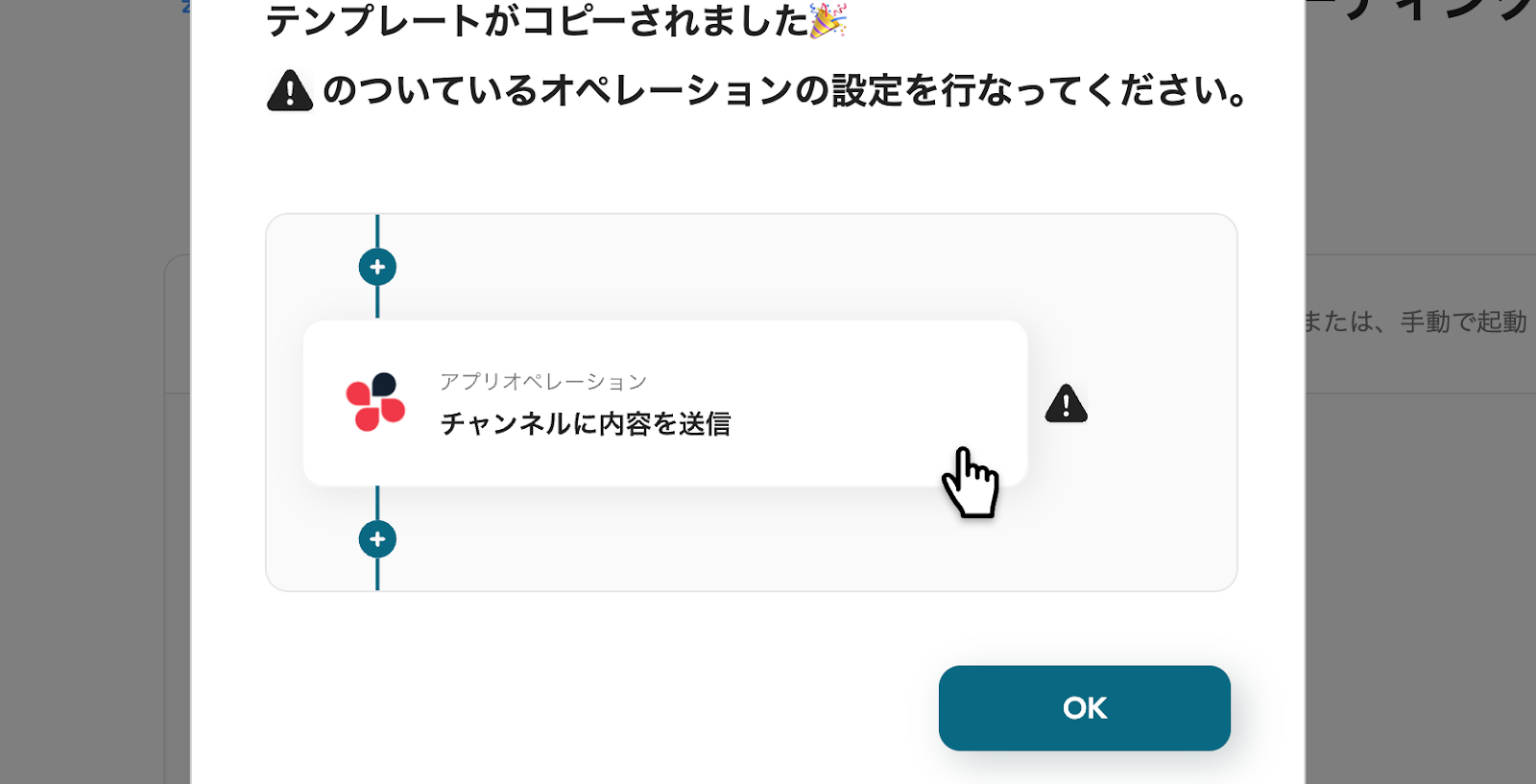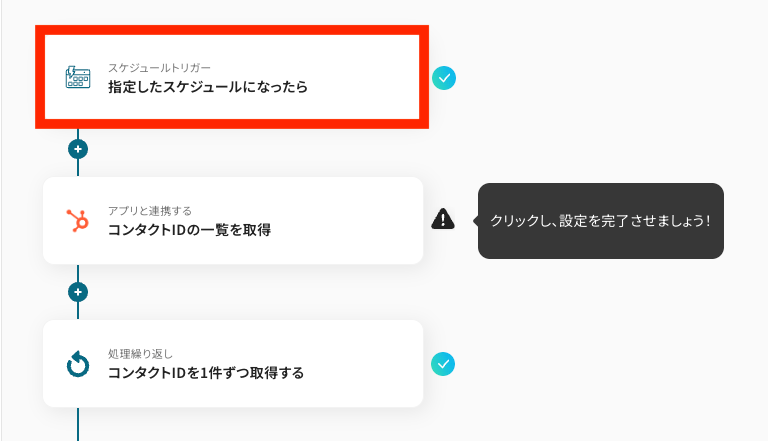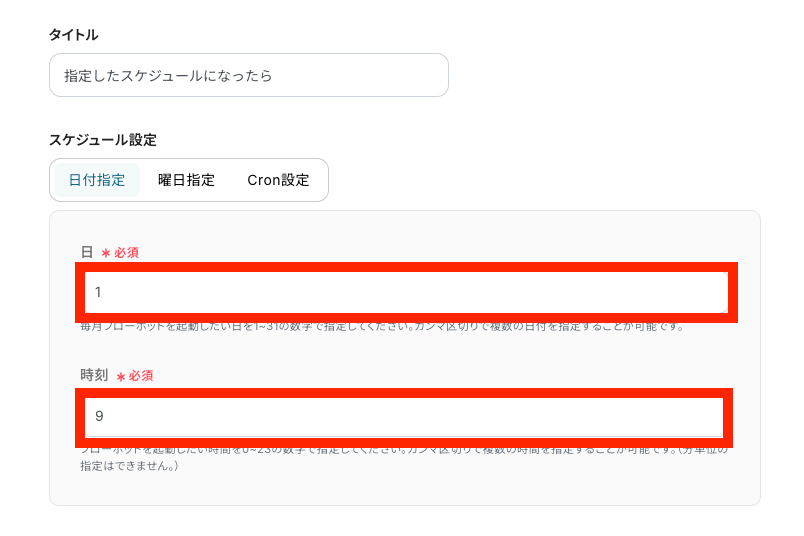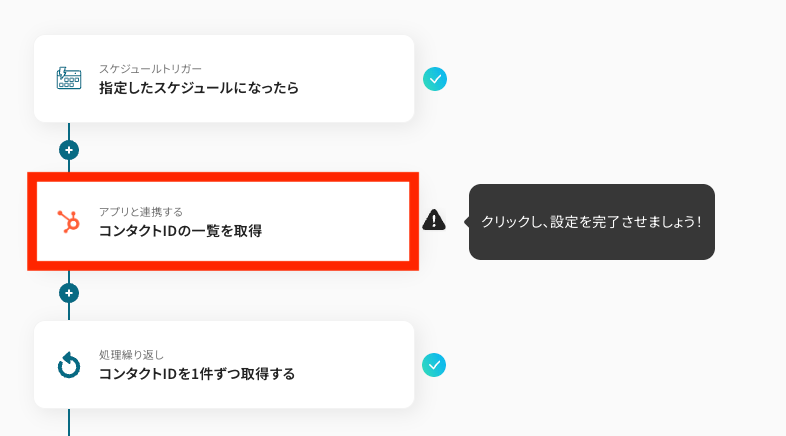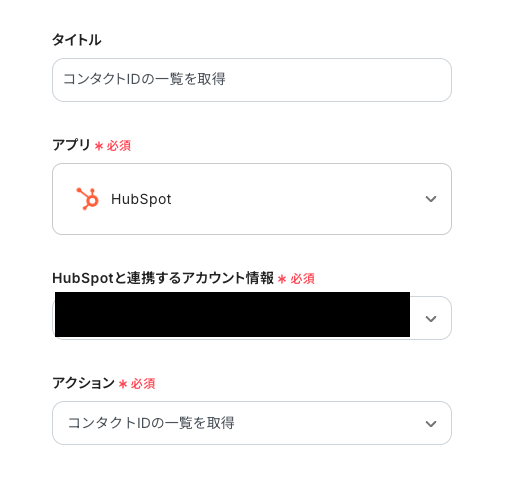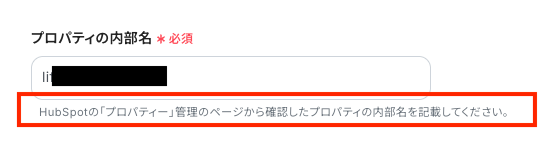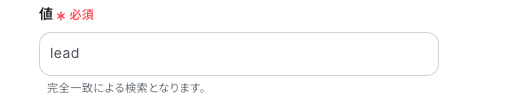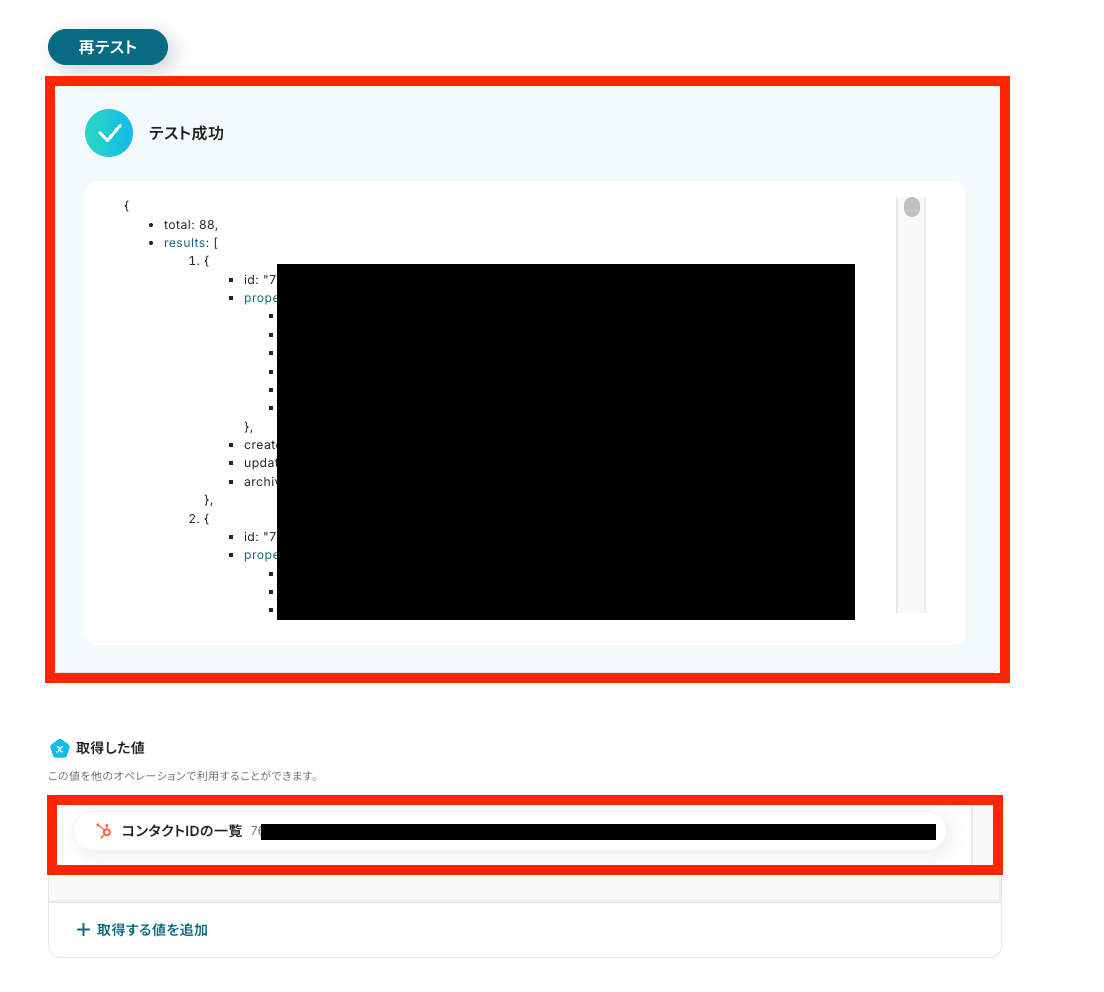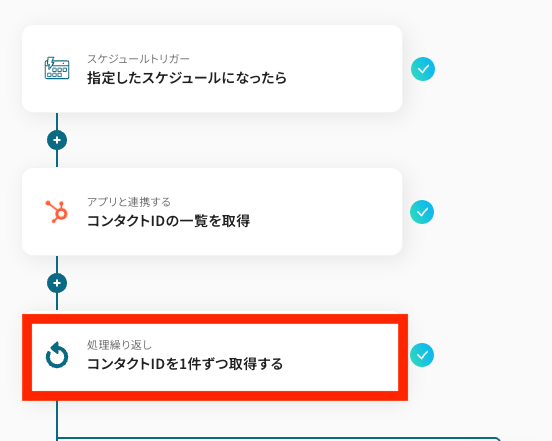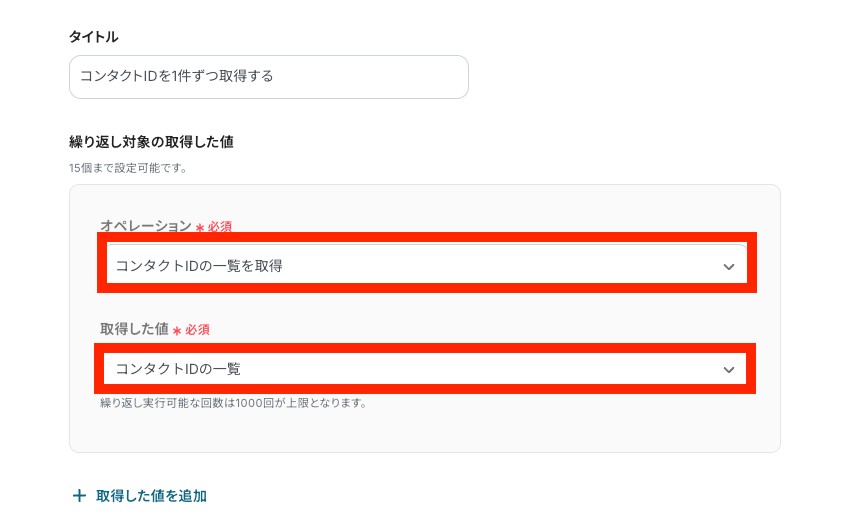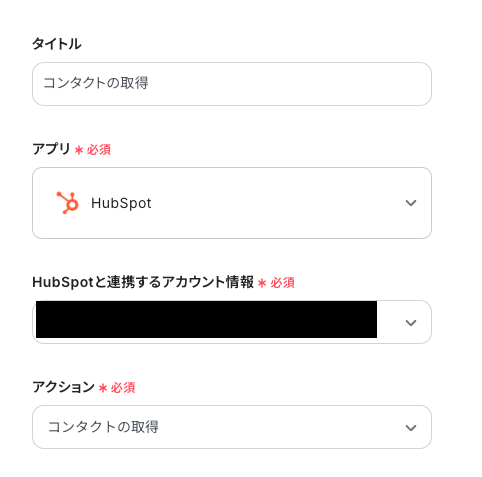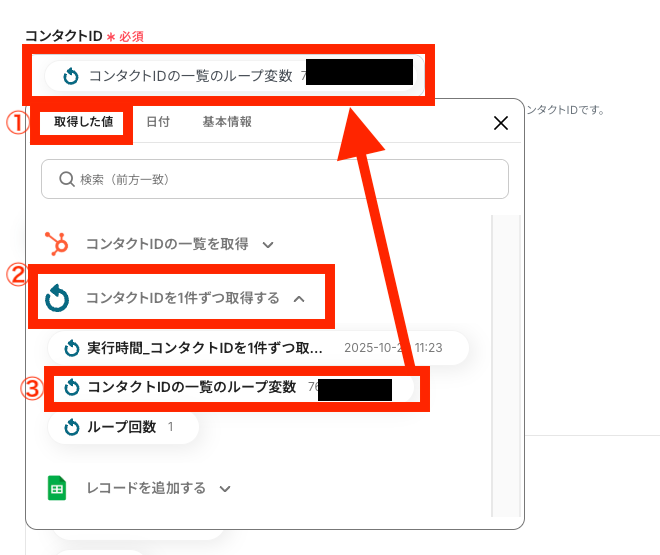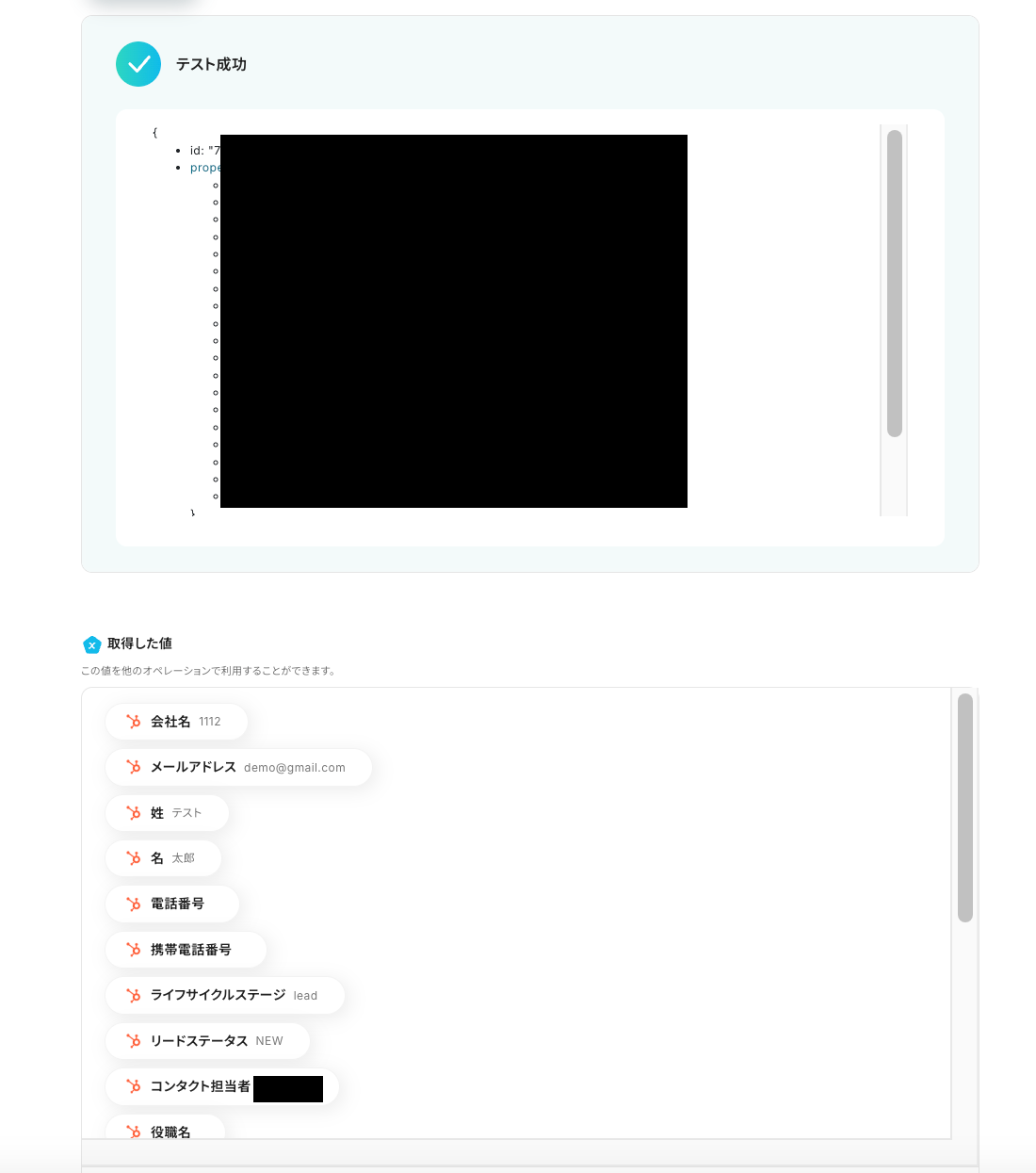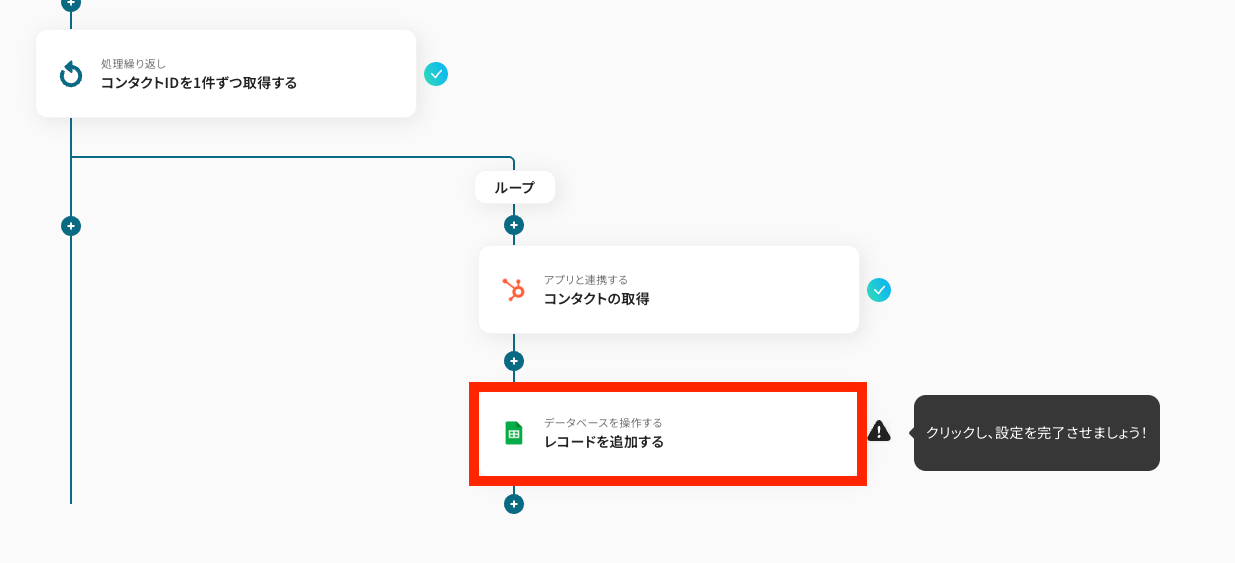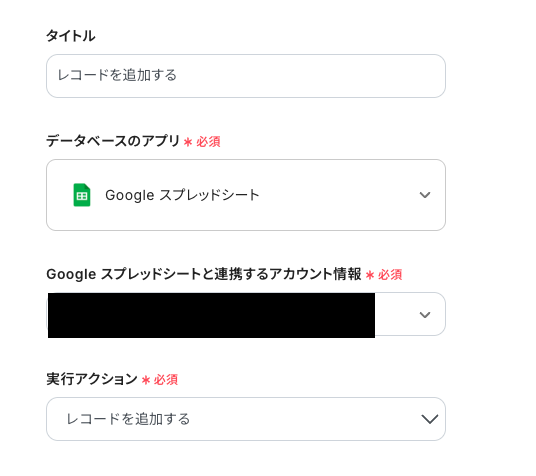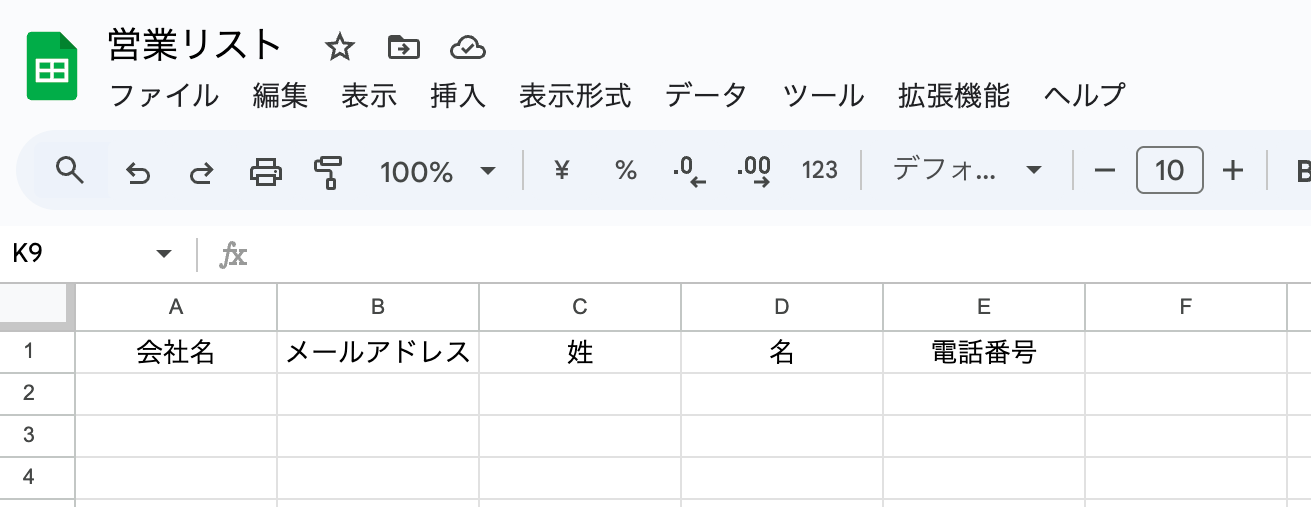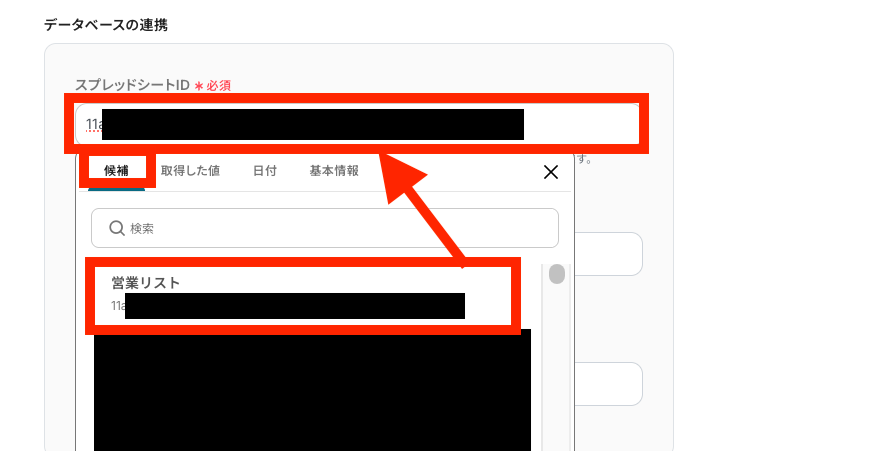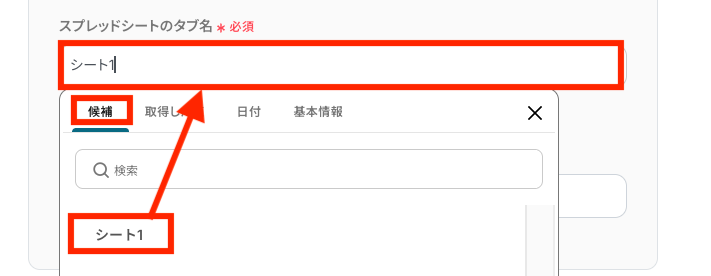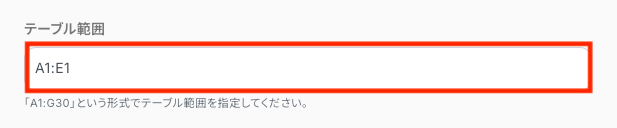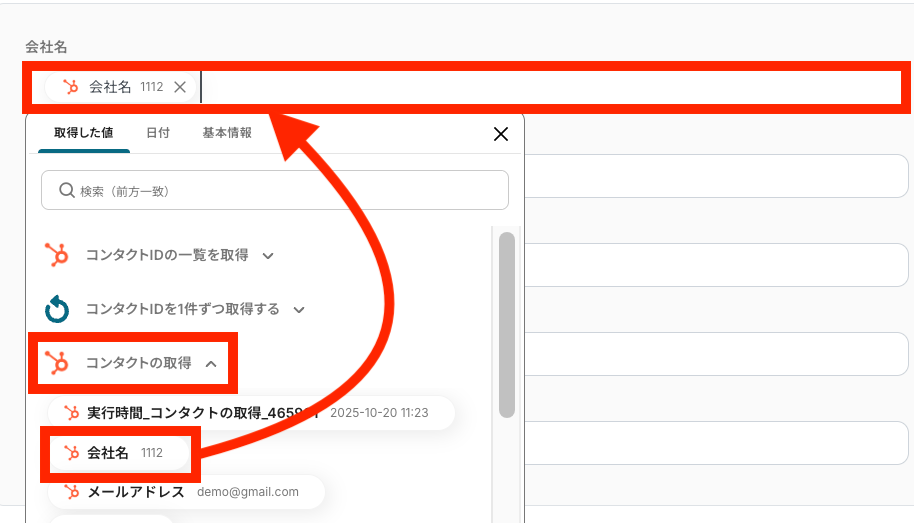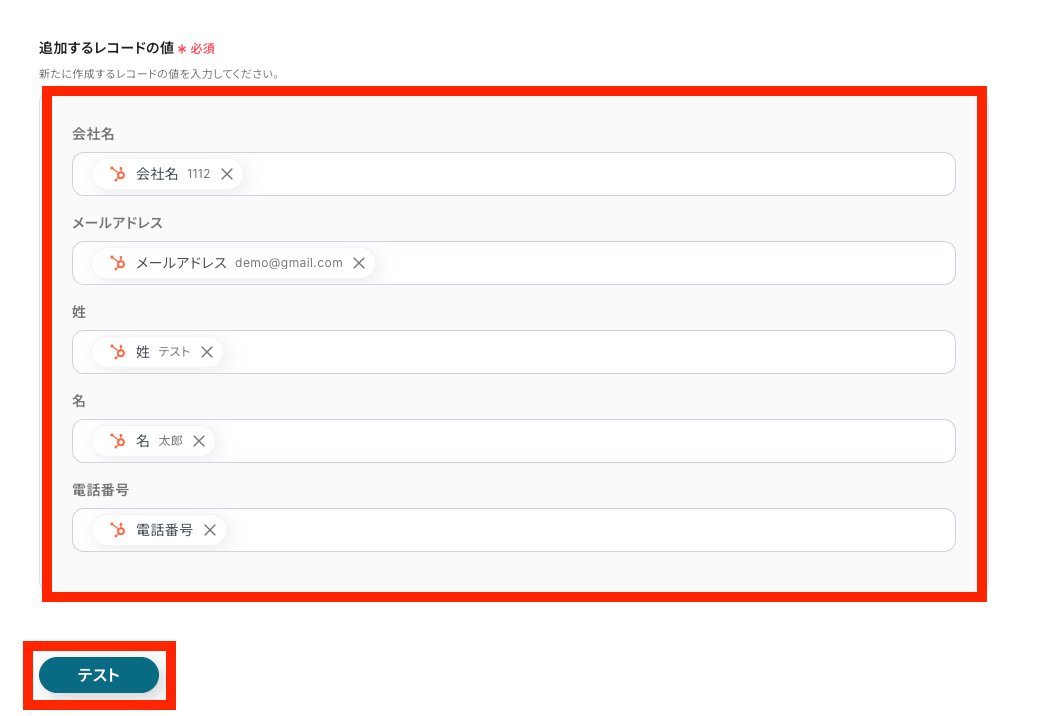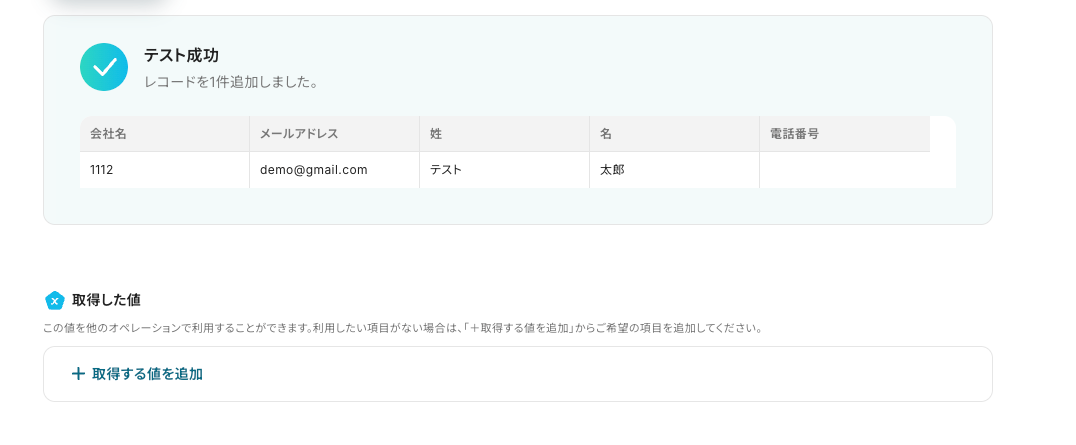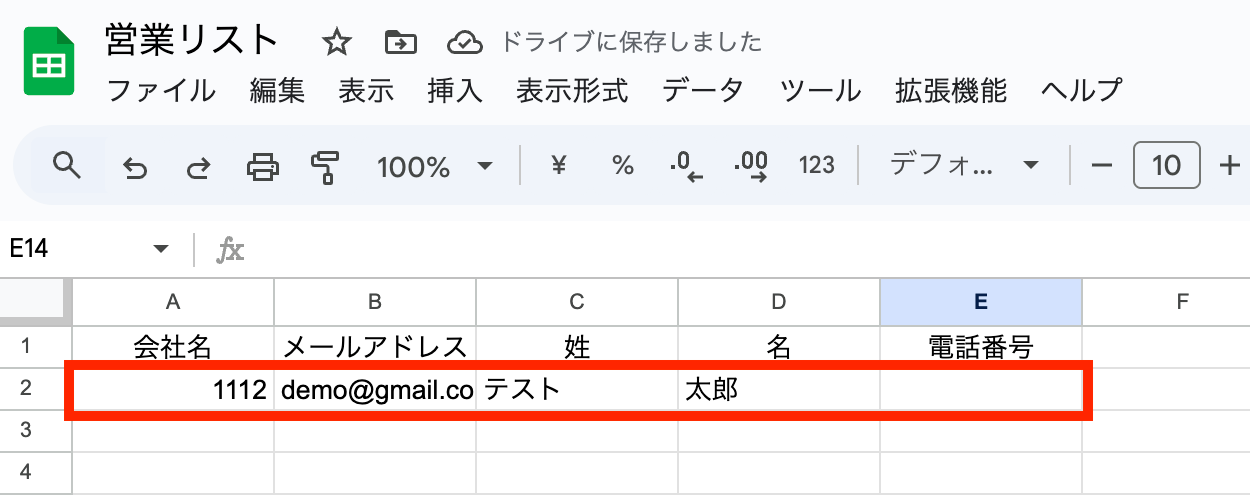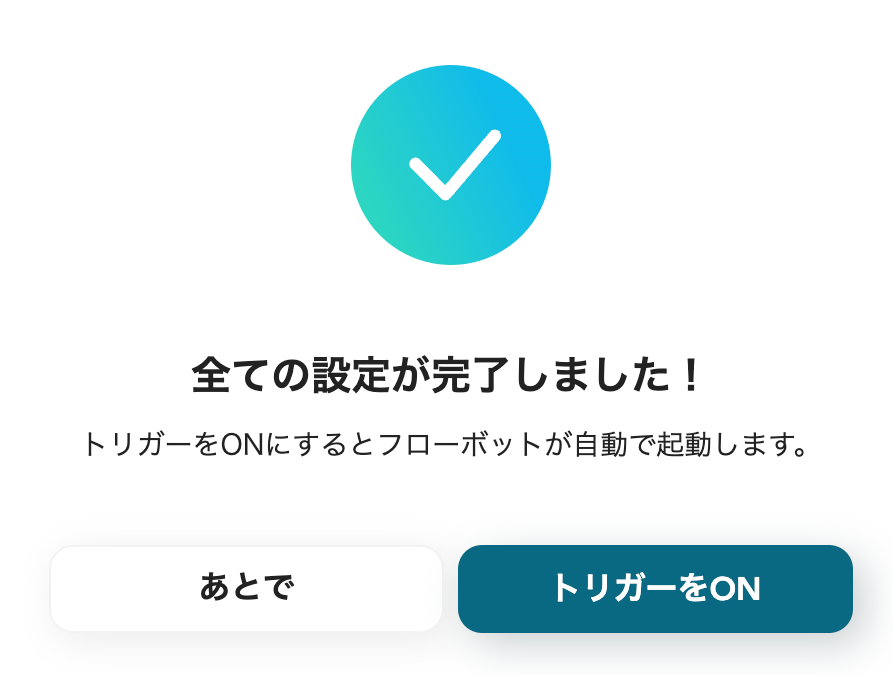指定日時にHubSpotからコンタクト情報を取得し、Google スプレッドシートで営業リストを自動作成する
試してみる
■概要
日々の営業活動において、HubSpotに蓄積されたコンタクト情報を元にGoogle スプレッドシートで営業リストを作成する作業は、重要でありながらも手間のかかる業務ではないでしょうか。手作業での情報抽出や転記は、時間的な制約に加え、入力ミスなどのヒューマンエラーを引き起こす可能性も潜んでいます。このワークフローを活用すれば、指定した日時にHubSpotからコンタクト情報を自動で取得し、Google スプレッドシートへリストとして追加する一連の流れを自動化でき、これらの課題を解消し業務の効率化に貢献します。
■このテンプレートをおすすめする方
・HubSpotとGoogle スプレッドシートで営業リストを手動作成している営業担当者の方
・定期的なリスト作成作業の負担を軽減し、コア業務に集中したいマネージャーの方
・SaaS間のデータ連携を手作業で行っており、ヒューマンエラーを減らしたい方
■注意事項
・HubSpot、Google スプレッドシートのそれぞれとYoomを連携してください。
・「同じ処理を繰り返す」オペレーション間の操作は、チームプラン・サクセスプランでのみご利用いただける機能となっております。フリープラン・ミニプランの場合は設定しているフローボットのオペレーションやデータコネクトはエラーとなりますので、ご注意ください。
・チームプランやサクセスプランなどの有料プランは、2週間の無料トライアルを行うことが可能です。無料トライアル中には制限対象のアプリや機能(オペレーション)を使用することができます。
「HubSpotに登録されているコンタクト情報を営業リスト作成のために、スプレッドシートに毎回手作業でコピー&ペーストしている…」
「最新の顧客情報を取得したいけれど、手作業での抽出は時間がかかりすぎるし、ミスも怖い…」
日々の業務の中で、HubSpotからのコンタクト情報取得に手間と時間を取られていませんか?
もし、指定した日時にHubSpotからコンタクト情報を自動で取得し、営業リストとして自動作成できる仕組みがあればどうでしょう。
面倒な作業から解放されつつ、最新の顧客データにもとづいた営業活動に集中できるようになるのではないでしょうか。
今回ご紹介する自動化の設定は、プログラミングの知識がなくても簡単にできます。
ぜひこの機会に導入して、データ管理業務を効率化しましょう!
とにかく早く試したい方へ
YoomにはHubSpotからコンタクト情報を取得する業務フロー自動化のテンプレートが用意されているので、「まずは試してみたい!」という方は、以下のバナーをクリックして、すぐに自動化を体験してみましょう!
指定日時にHubSpotからコンタクト情報を取得し、Google スプレッドシートで営業リストを自動作成する
試してみる
■概要
日々の営業活動において、HubSpotに蓄積されたコンタクト情報を元にGoogle スプレッドシートで営業リストを作成する作業は、重要でありながらも手間のかかる業務ではないでしょうか。手作業での情報抽出や転記は、時間的な制約に加え、入力ミスなどのヒューマンエラーを引き起こす可能性も潜んでいます。このワークフローを活用すれば、指定した日時にHubSpotからコンタクト情報を自動で取得し、Google スプレッドシートへリストとして追加する一連の流れを自動化でき、これらの課題を解消し業務の効率化に貢献します。
■このテンプレートをおすすめする方
・HubSpotとGoogle スプレッドシートで営業リストを手動作成している営業担当者の方
・定期的なリスト作成作業の負担を軽減し、コア業務に集中したいマネージャーの方
・SaaS間のデータ連携を手作業で行っており、ヒューマンエラーを減らしたい方
■注意事項
・HubSpot、Google スプレッドシートのそれぞれとYoomを連携してください。
・「同じ処理を繰り返す」オペレーション間の操作は、チームプラン・サクセスプランでのみご利用いただける機能となっております。フリープラン・ミニプランの場合は設定しているフローボットのオペレーションやデータコネクトはエラーとなりますので、ご注意ください。
・チームプランやサクセスプランなどの有料プランは、2週間の無料トライアルを行うことが可能です。無料トライアル中には制限対象のアプリや機能(オペレーション)を使用することができます。
HubSpotのコンタクト情報を取得するフローを作ってみよう
それではここから「指定した日時にHubSpotからコンタクト情報を取得し、Google スプレッドシートで営業リストを自動作成する」フローを解説していきます!
ここではYoomを使用してノーコードで設定をしていくので、もしまだYoomのアカウントをお持ちでない場合は、こちらの登録フォームからアカウントを発行しておきましょう。
※今回連携するアプリの公式サイト:HubSpot
[Yoomとは]
フローの作成方法
今回は大きく分けて以下のプロセスで作成します。
- HubSpotとGoogle スプレッドシートのマイアプリ連携
- テンプレートをコピー
- スケジュールのトリガー設定と、HubSpot、Google スプレッドシートのアクション設定
- トリガーをONにし、フローが起動するかを確認
指定日時にHubSpotからコンタクト情報を取得し、Google スプレッドシートで営業リストを自動作成する
試してみる
■概要
日々の営業活動において、HubSpotに蓄積されたコンタクト情報を元にGoogle スプレッドシートで営業リストを作成する作業は、重要でありながらも手間のかかる業務ではないでしょうか。手作業での情報抽出や転記は、時間的な制約に加え、入力ミスなどのヒューマンエラーを引き起こす可能性も潜んでいます。このワークフローを活用すれば、指定した日時にHubSpotからコンタクト情報を自動で取得し、Google スプレッドシートへリストとして追加する一連の流れを自動化でき、これらの課題を解消し業務の効率化に貢献します。
■このテンプレートをおすすめする方
・HubSpotとGoogle スプレッドシートで営業リストを手動作成している営業担当者の方
・定期的なリスト作成作業の負担を軽減し、コア業務に集中したいマネージャーの方
・SaaS間のデータ連携を手作業で行っており、ヒューマンエラーを減らしたい方
■注意事項
・HubSpot、Google スプレッドシートのそれぞれとYoomを連携してください。
・「同じ処理を繰り返す」オペレーション間の操作は、チームプラン・サクセスプランでのみご利用いただける機能となっております。フリープラン・ミニプランの場合は設定しているフローボットのオペレーションやデータコネクトはエラーとなりますので、ご注意ください。
・チームプランやサクセスプランなどの有料プランは、2週間の無料トライアルを行うことが可能です。無料トライアル中には制限対象のアプリや機能(オペレーション)を使用することができます。
ステップ1:HubSpotとGoogle スプレッドシートのマイアプリ連携
ここでは、Yoomとそれぞれのアプリを連携して、操作が行えるようにしていきます。
HubSpotとYoomの連携方法
HubSpotの連携方法は、以下の手順をご参照ください。
Google スプレッドシートとYoomの連携方法
Google スプレッドシートの連携方法は、以下の手順をご参照ください。
ステップ2:テンプレートをコピー
次に、今回使用するテンプレートをコピーします。
- 下のバナーの「試してみる」を押す。
- Yoomの登録がまだの場合は、登録を行う。
※すでに登録が完了している場合は、ログインしてください。
指定日時にHubSpotからコンタクト情報を取得し、Google スプレッドシートで営業リストを自動作成する
試してみる
■概要
日々の営業活動において、HubSpotに蓄積されたコンタクト情報を元にGoogle スプレッドシートで営業リストを作成する作業は、重要でありながらも手間のかかる業務ではないでしょうか。手作業での情報抽出や転記は、時間的な制約に加え、入力ミスなどのヒューマンエラーを引き起こす可能性も潜んでいます。このワークフローを活用すれば、指定した日時にHubSpotからコンタクト情報を自動で取得し、Google スプレッドシートへリストとして追加する一連の流れを自動化でき、これらの課題を解消し業務の効率化に貢献します。
■このテンプレートをおすすめする方
・HubSpotとGoogle スプレッドシートで営業リストを手動作成している営業担当者の方
・定期的なリスト作成作業の負担を軽減し、コア業務に集中したいマネージャーの方
・SaaS間のデータ連携を手作業で行っており、ヒューマンエラーを減らしたい方
■注意事項
・HubSpot、Google スプレッドシートのそれぞれとYoomを連携してください。
・「同じ処理を繰り返す」オペレーション間の操作は、チームプラン・サクセスプランでのみご利用いただける機能となっております。フリープラン・ミニプランの場合は設定しているフローボットのオペレーションやデータコネクトはエラーとなりますので、ご注意ください。
・チームプランやサクセスプランなどの有料プランは、2週間の無料トライアルを行うことが可能です。無料トライアル中には制限対象のアプリや機能(オペレーション)を使用することができます。
テンプレートが「マイプロジェクト」にコピーされると、このような画面が表示されます。
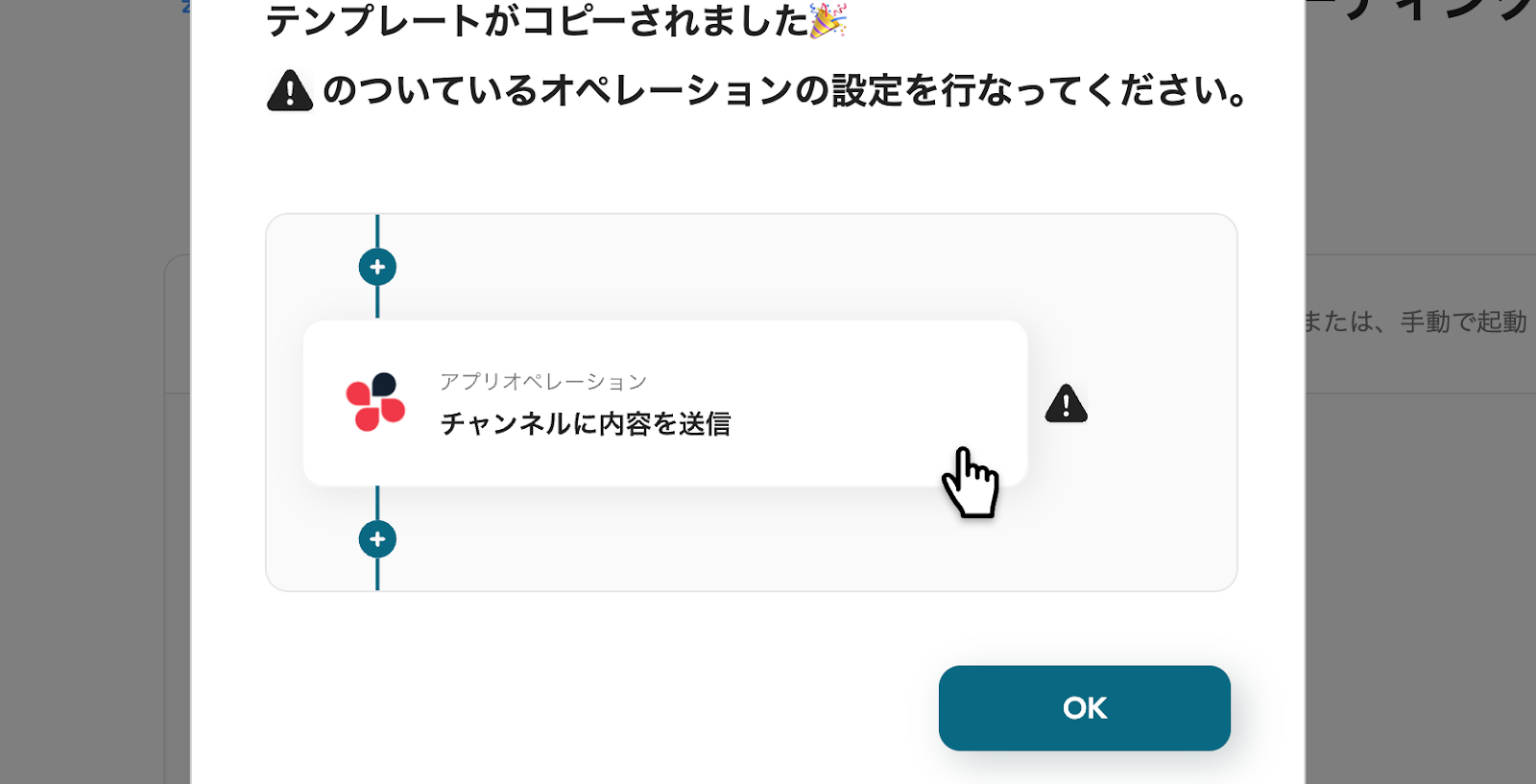
ステップ3:スケジュールトリガーの設定
- コピーしたテンプレートを開く
左側にあるメニューの「マイプロジェクト」から、コピーしたテンプレートを開きます。
(※テンプレートをコピー後、すぐに設定する場合はテンプレートを開く操作は必要ありません。設定を中断した際は「マイプロジェクト」からテンプレートを開いて設定を再開してください!)

- スケジュールトリガーを開く
「指定したスケジュールになったら」をクリックします。
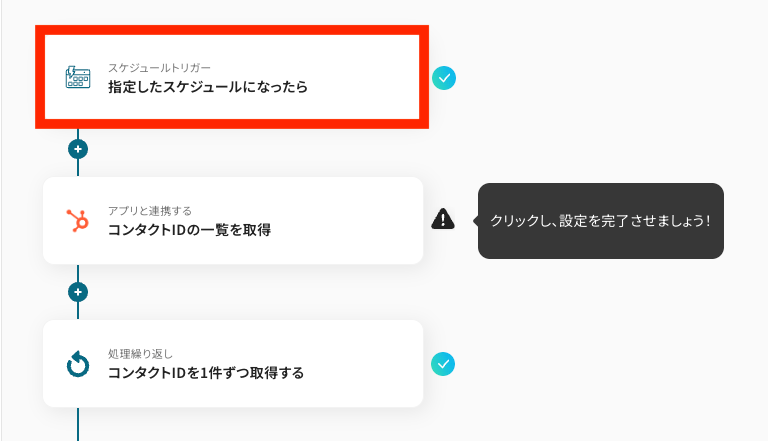
- 実行時間の指定をする
フローボットを起動したいタイミング(営業リストを作成したいタイミング)を入力していきます。
テンプレートでは「毎月1日(月初)9時」にフローボットが起動される設定となっていますが、日付や時間は必要に応じて変更してください!
設定を確認したら「保存する」をクリックします。
※「Cron設定」では、1日のうちに何度も起動したい場合や、曜日によって別の時間帯に起動したいなどの細かな設定が可能です。
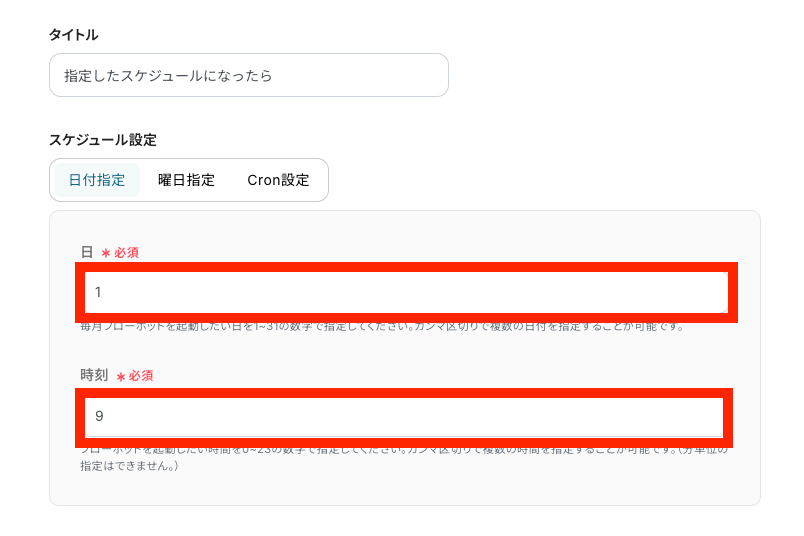
ステップ4:HubSpotのアクション設定
- HubSpotを開く
「コンタクトIDの一覧を取得」をクリックします。
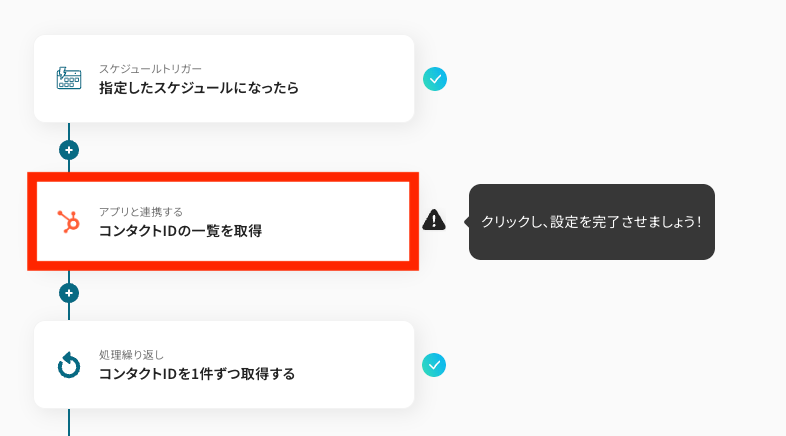
- 連携アカウントとアクションを選択する
必要箇所を入力していきます。
「タイトル」:必要に応じて変更可能です。分かりやすい名前に修正してもOKです!
「HubSpotと連携するアカウント情報」:ステップ1で連携したアカウントが表示されていることを確認します。
「アクション」:デフォルトで「コンタクトIDの一覧を取得」が選択されるので、そのままでOKです!
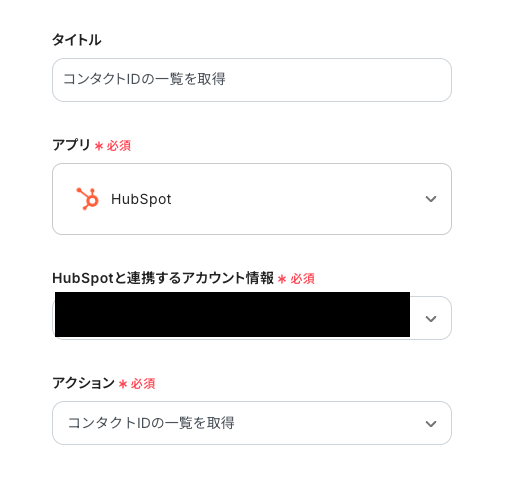
- 連携アカウントとアクションを選択する
まずは「プロパティの内部名」を入力します。
HubSpot画面の「設定」から確認することができます。
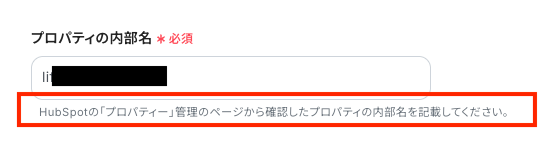
次に「値」を設定します。
値に入力した内容と一致するコンタクトIDの情報が取得できます。
今回は「lead」と設定しましたが、作成したい営業リストに合わせて適宜変更してください!
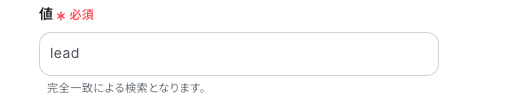
設定が完了したら「テスト」をクリックします。
テストに成功すると、テスト成功の文字とともに「取得した値」としてHubSpotのコンタクトIDのデータが反映されます。
内容を確認できたら「保存する」をクリックしましょう。
※取得した値とは?
トリガーやオペレーション設定時に、「テスト」を実行して取得した値のことを指します。
後続のオペレーション設定時の値として利用でき、フローボットを起動する度に変動した値となります。
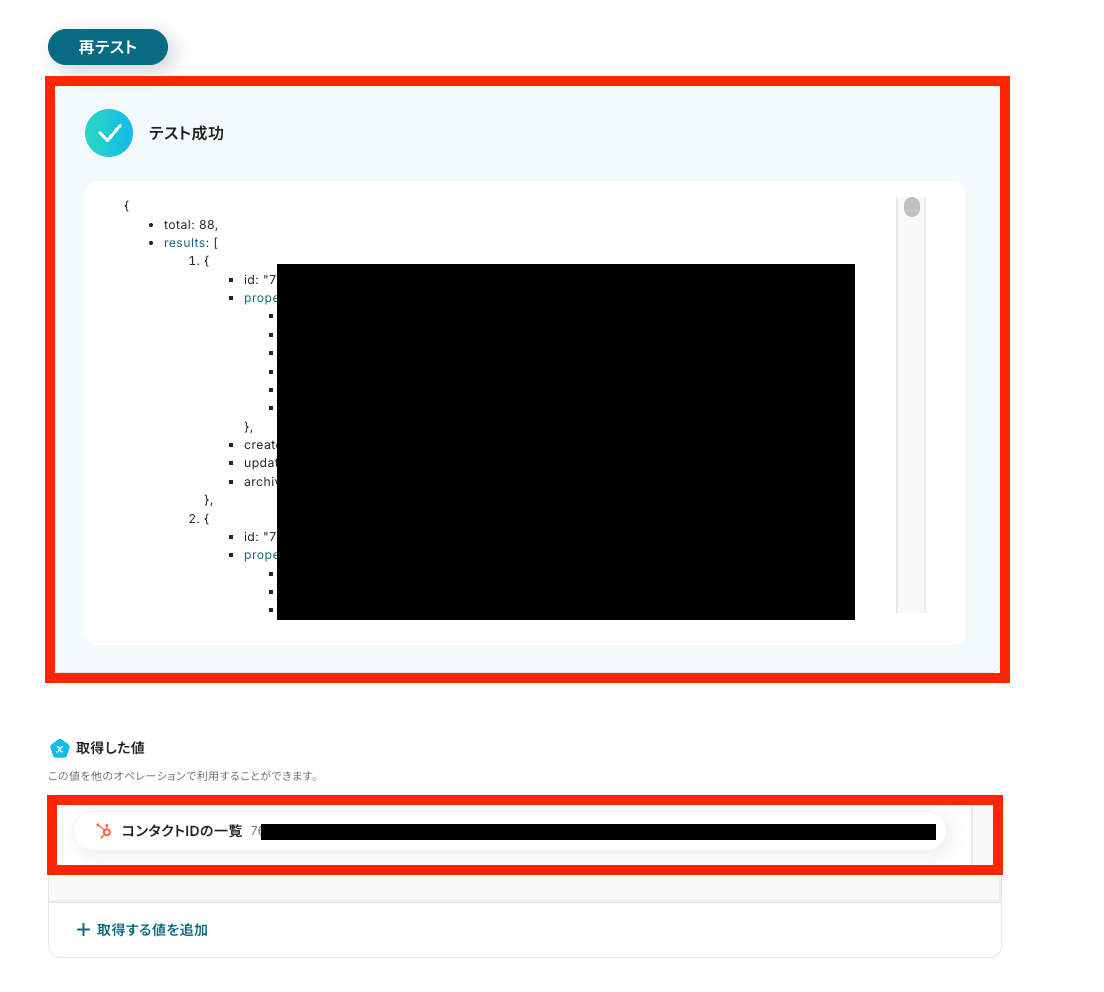
ステップ5:処理繰り返し設定
- 処理繰り返しを開く
「コンタクトIDを1件ずつ取得する」をクリックします。
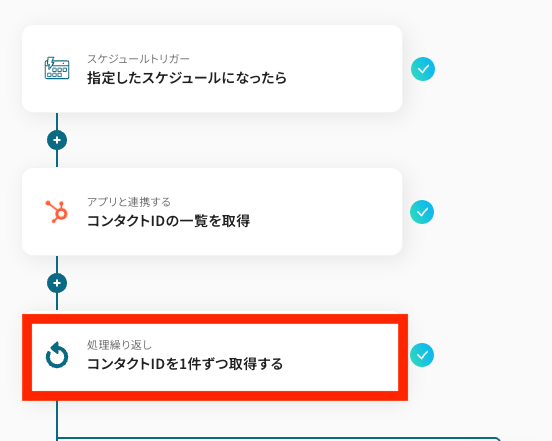
- 繰り返し対象を指定する
ここでは、ステップ4で取得したHubSpotのコンタクトID一覧を「1件ずつ取得」できるように設定します。
「オペレーション」と「取得した値」が画像の通り設定されていることを確認できたら「保存する」をクリックしましょう。
※「同じ処理を繰り返す」オペレーション間の操作は、チームプラン・サクセスプランでのみ利用できる機能です。フリープラン・ミニプランの場合は設定しているフローボットのオペレーションやデータコネクトはエラーとなるため、ご注意ください。
チームプランやサクセスプランなどの有料プランは、2週間の無料トライアルを行うことが可能です。無料トライアル中には制限対象のアプリや機能(オペレーション)を使用することができます。
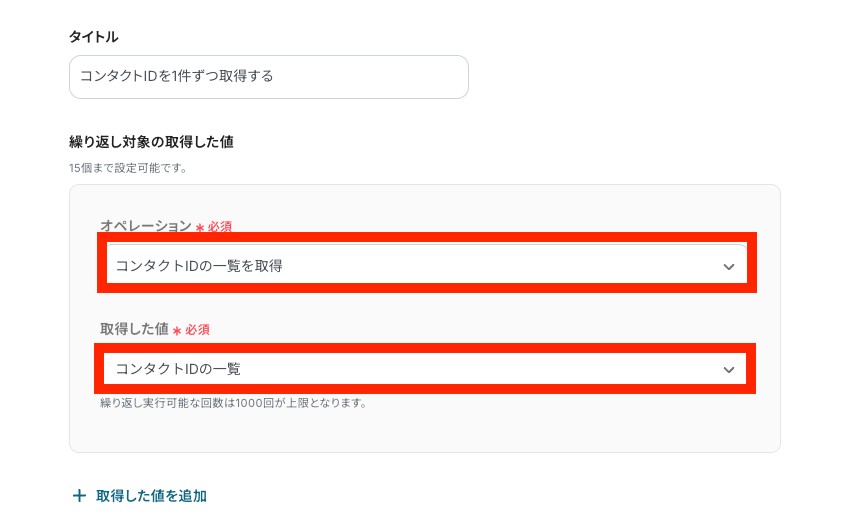
ステップ6:HubSpotのアクション設定
- HubSpotを開く
「コンタクトの取得」をクリックします。

- 連携アカウントとアクションを選択する
「タイトル」や「アカウント情報」について、ステップ4と同様に修正・確認を行います。
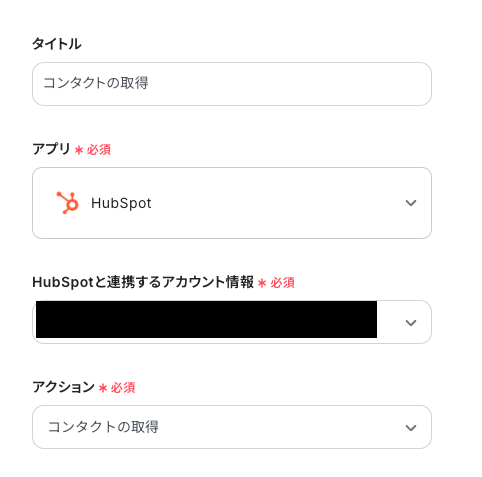
- APIの接続設定をする
コンタクトの詳細情報を取得するために「コンタクトID」を設定します。
手入力はせずにステップ5で取得した値を埋め込んでください。
手入力をしてしまうと、フローボットが起動する度に、同じコンタクトIDの情報のみが取得されてしまうので気をつけましょう。
【取得した値の埋め込み方法】
- 入力欄をクリックして「取得した値」を表示
- 「コンタクトIDを1件ずつ取得する」をクリック
- 「コンタクトIDの一覧のループ変数」を選択
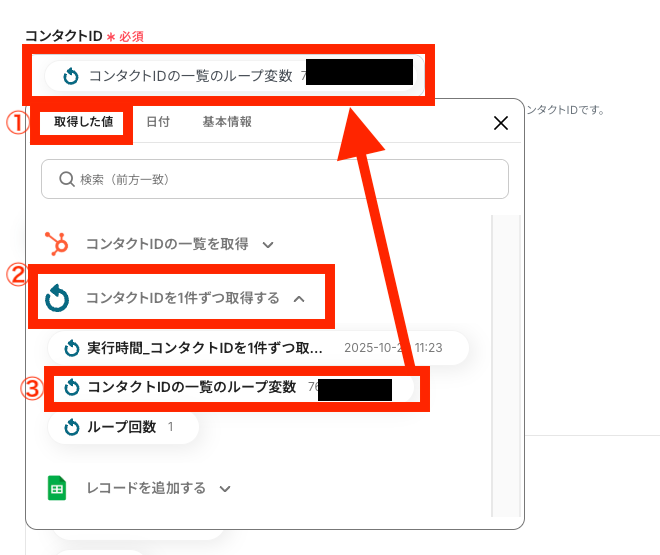
設定が完了したら「テスト」をクリックします。
HubSpotのコンタクト情報の詳細データが反映されているのを確認できたら「保存する」をクリックしてください。
今回はテスト用のデータとして架空のコンタクト情報を作成して連携しています!
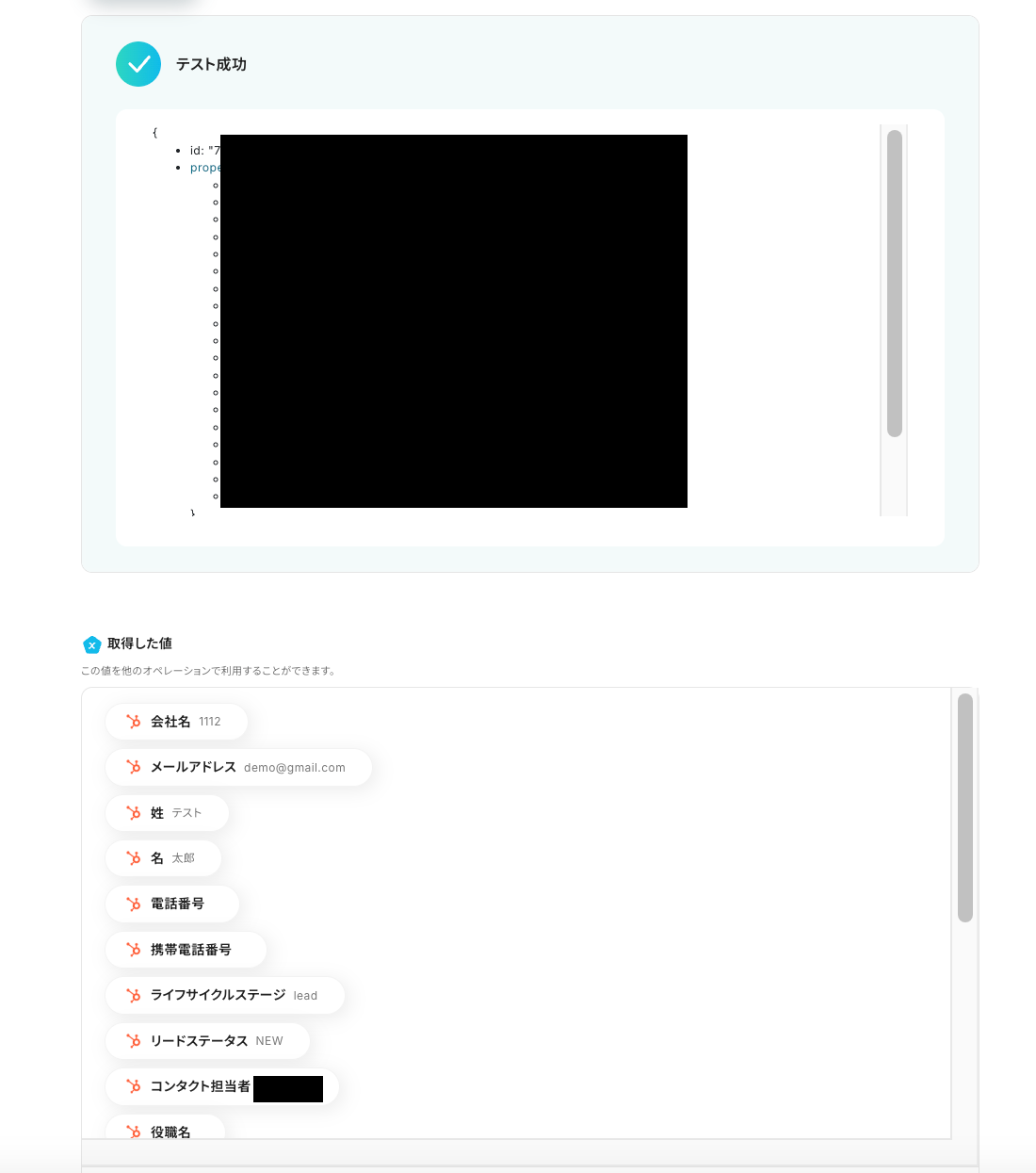
ステップ7:Google スプレッドシートのアクション設定
- Google スプレッドシートを開く
「レコードを追加する」をクリックします。
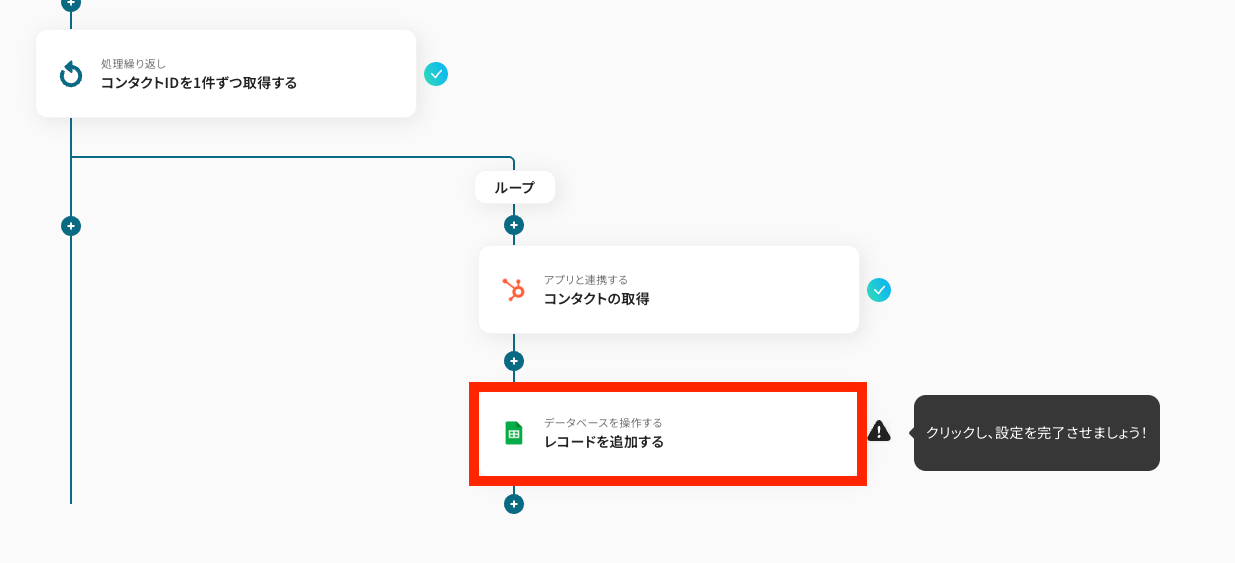
- データベースの連携をする
「タイトル」や「アカウント情報」について、修正・確認を行います。
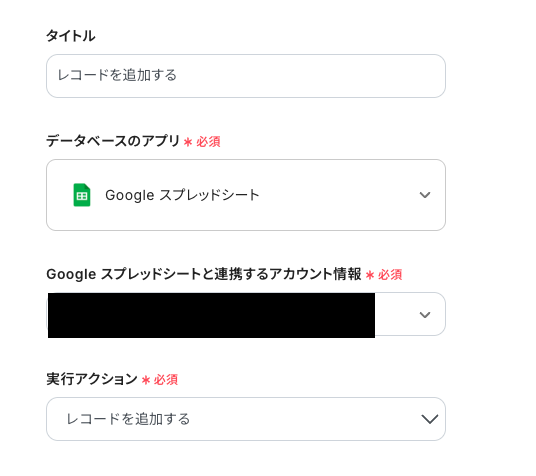
次に「データベースの連携」を行います。
今回はテスト用に画像の通り「営業リスト」を準備しています。
ヘッダーは必ず設定するようにしてください。
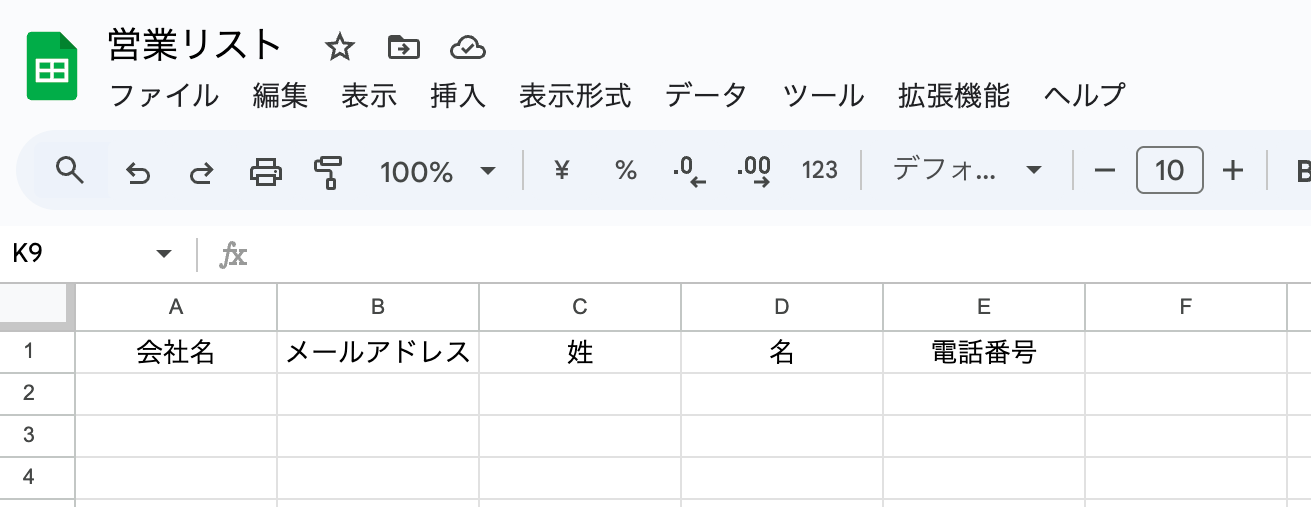
それでは、作成したいデータベースのデータを入力していきましょう。
入力欄をクリックすると「候補」の欄に候補一覧が表示されるので、連携したいシートを選びます。
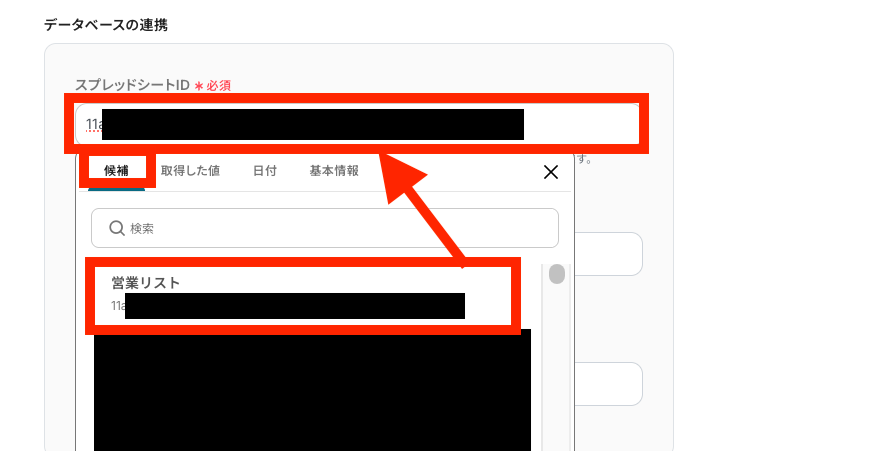
同じ要領で「スプレッドシートのタブ名」も選択してください。
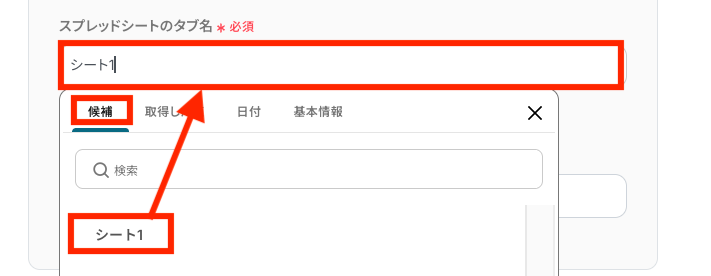
最後に「テーブル範囲」を連携するGoogle スプレッドシートに合わせて、設定します。
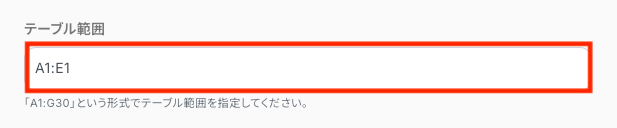
- データベース操作の詳細設定をする
次のページに移ると「追加するレコードの値」としてGoogle スプレッドシートの項目が表示されています。
項目ごとにステップ6で「取得した値」を埋め込んでいきましょう。
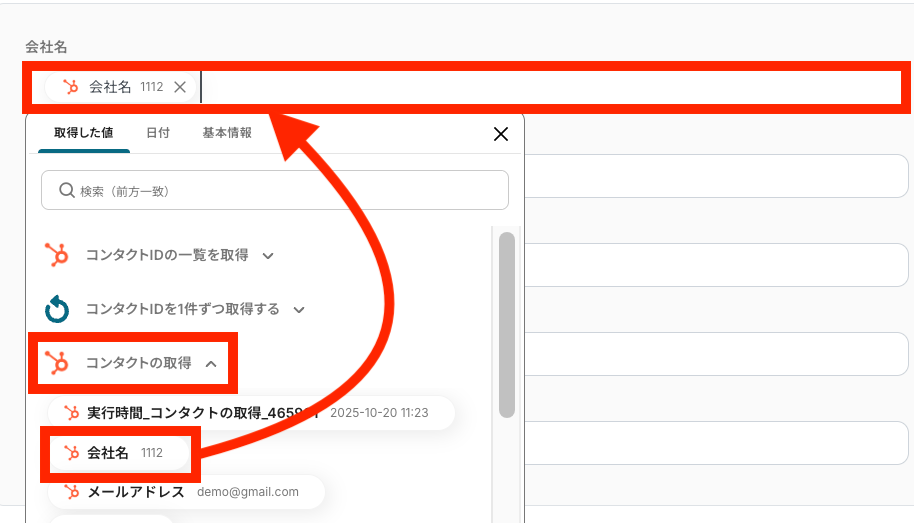
全ての項目の設定が完了したら「テスト」をクリックします。
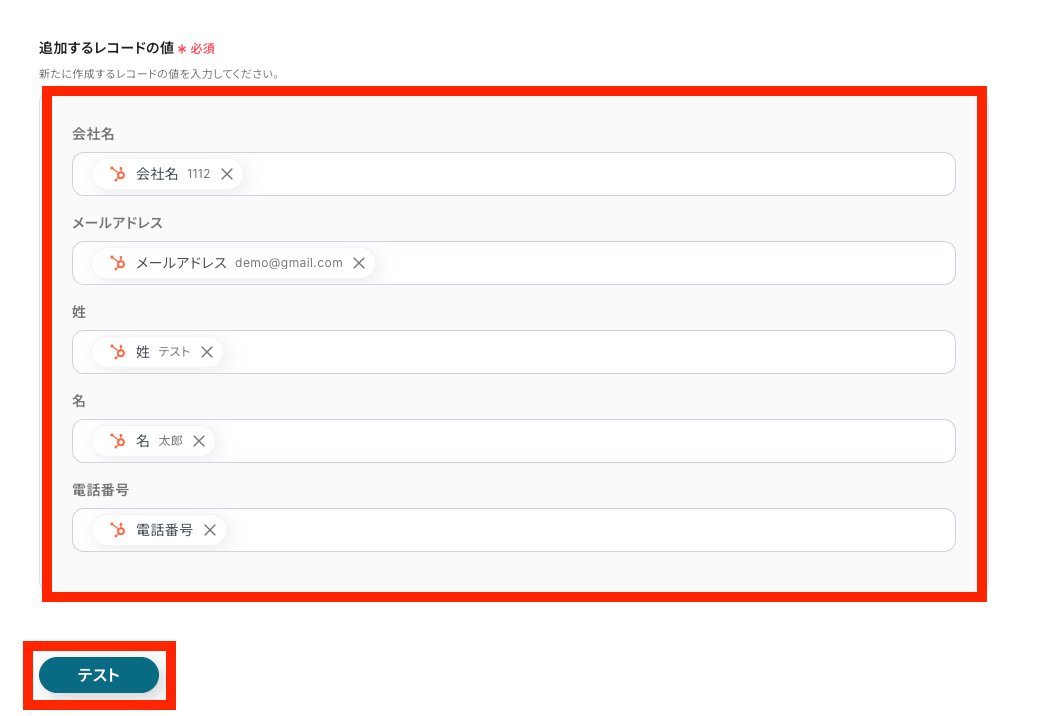
テストに成功したら、レコードへの追加データが反映されるので「保存する」をクリックします。
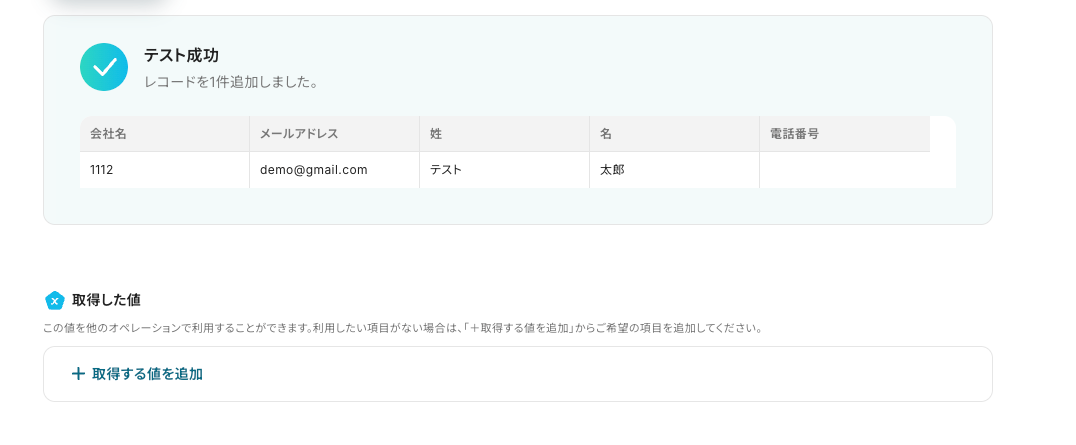
最後にGoogle スプレッドシートでもデータが追加されていることを確認できたらOKです!
※実際はループ処理で取得した件数分、データが追加されます。
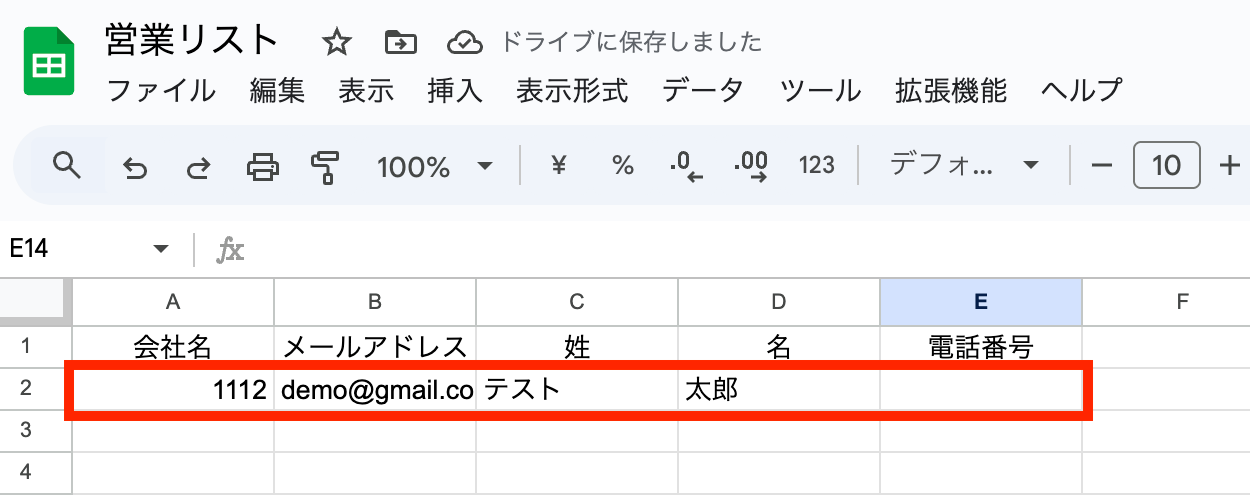
ステップ8:トリガーをONにして動作を確認
最後に「トリガーをON」をクリックして、自動化の設定は終了です。
正しく、フローボットが起動するか確認しましょう。
設定、お疲れ様でした!
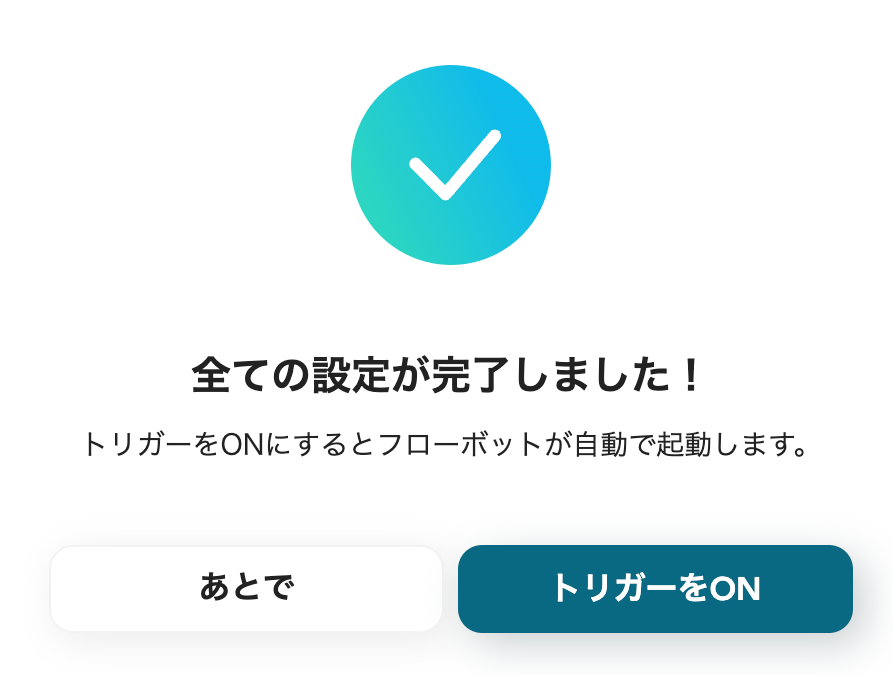
以上が、指定日時にHubSpotからコンタクト情報を取得し、Google スプレッドシートで営業リストを自動作成する連携手順になります!
HubSpotを使った自動化例
新規コンタクト・取引作成、フォーム送信をトリガーに、チャットツールで通知したり、データベースにデータを自動格納します。
また、様々なツールからコンタクトや会社、リード情報を自動で同期。
請求書の作成・送付やビデオ会議の登録も顧客管理ツールから実行可能です。
手動作業を減らし、業務効率とデータ精度が向上するでしょう。
Bitrix24で登録されたコンタクト情報をHubSpotに同期する
試してみる
■概要
「Bitrix24で登録されたコンタクト情報をHubSpotに同期する」ワークフローは、顧客データの一元管理を実現する業務ワークフローです。Bitrix24で新しいコンタクトが登録されると、自動的にHubSpotに情報が同期されます。これにより、異なるSaaSアプリ間でのデータ連携がスムーズに行え、営業やマーケティング活動の効率化が期待できます。
■このテンプレートをおすすめする方
・Bitrix24をCRMとして活用し、HubSpotでマーケティングオートメーションを行いたい方
・各種SaaSアプリ間でのデータ連携に手間を感じている営業・マーケティング担当者
・顧客情報の一元管理を実現し、業務効率を向上させたい経営者やチームリーダー
■注意事項
・Bitrix24、HubSpotのそれぞれとYoomを連携してください。
・トリガーは5分、10分、15分、30分、60分の間隔で起動間隔を選択できます。
・プランによって最短の起動間隔が異なりますので、ご注意ください。
Googleフォームで契約同意が送信されたら、HubSpotのリードステータスを更新する
試してみる
■概要
「Googleフォームで契約同意が送信されたら、HubSpotのリードステータスを更新する」フローは、契約同意の管理を自動化する業務ワークフローです。
■このテンプレートをおすすめする方
・Googleフォームを活用して契約同意の情報を収集しているが、手動でHubSpotに入力するのが面倒だと感じている営業担当者の方
・契約同意の管理プロセスを効率化し、リードステータスの更新を自動化したいマーケティングチームの方
・GoogleフォームとHubSpotを既に導入しており、これらのデータをスムーズに連携させたい業務管理者の方
・契約同意のプロセスを自動化することで、業務の効率化とヒューマンエラーの防止を図りたい経営者の方
・契約の進捗や顧客管理の業務で手作業が多く、時間とリソースを節約したい方
■注意事項
・Googleフォーム、HubSpotのそれぞれとYoomを連携してください。
・Googleフォームをトリガーとして使用した際の回答内容を取得する方法は下記をご参照ください。
https://intercom.help/yoom/ja/articles/6807133
・トリガーは5分、10分、15分、30分、60分の間隔で起動間隔を選択できます。
・プランによって最短の起動間隔が異なりますので、ご注意ください。
HubSpotのコンタクトページから請求書を作成・送付する
試してみる
HubSpotのコンタクトページからYoomのフローボットを起動し、スプレッドシートの雛形をもとに請求書を作成。作成した請求書をGmailで送付するフローボットです。
HubspotのコンタクトページからZoomのミーティングを登録する
試してみる
Hubspotのコンタクトページから、Zoomのミーティングを登録し、Gmailで会議情報をコンタクトに送付するフローボットです。Zoomの会議URLの発行と招待メールの送付を自動的に実施することが可能です。
Hubspotのフォームから送信された情報をkintoneに格納する
試してみる
Hubspotのフォームから送信された情報をkintoneのデータベースに格納するフローです。
HubSpotに新規コンタクトが登録されたらDiscordに通知
試してみる
HubSpotに新規コンタクトが登録されたことを検知して、Discordに通知を行います。
HubSpotで新規取引が作成されたらSlackでメッセージを送付
試してみる
HubSpotで新規取引が作成されたらSlackでメッセージ送ります
Hubspotにフォームが送信されたら、Googleスプレッドシートに格納する
試してみる
Hubspotにフォームが送信されたら、Googleスプレッドシートのデータベースにレコードを格納するフローです。
Outlookで受信した内容をもとに、HubSpotに会社を作成する
試してみる
■概要
Outlookで受信したお問い合わせや取引先からの連絡を、都度HubSpotへ手入力していませんか。こうした反復作業は手間がかかるだけでなく、入力ミスや対応漏れの原因にもなり、機会損失に繋がることもあります。このワークフローを活用すれば、Outlookで特定のメールを受信した際に、その内容から会社情報をHubSpotへ自動で作成することが可能です。HubSpotとOutlookの効果的な連携により、煩雑なデータ登録作業を効率化します。
■このテンプレートをおすすめする方
・Outlookで受信した顧客情報をHubSpotに手作業で入力している営業やマーケティング担当の方
・HubSpotとOutlook間のデータ転記ミスや対応漏れをなくし、顧客管理を円滑に進めたい方
・定型業務の自動化を進めたいと考えているものの、具体的な方法を模索しているDX推進担当の方
■注意事項
・Outlook、HubSpotのそれぞれとYoomを連携してください。
・トリガーは5分、10分、15分、30分、60分の間隔で起動間隔を選択できます。
・プランによって最短の起動間隔が異なりますので、ご注意ください。
・Microsoft365(旧Office365)には、家庭向けプランと一般法人向けプラン(Microsoft365 Business)があり、一般法人向けプランに加入していない場合には認証に失敗する可能性があります。
TimeRexで予定が登録されたらHubSpotにコンタクトを登録
試してみる
まとめ
HubSpotからのコンタクト情報取得を自動化することで、これまで手作業で行っていた営業リスト作成などの転記作業にかかる時間と手間を大幅に削減し、入力ミスといったヒューマンエラーも防ぐことができます。
また、最新の顧客情報に基づいて迅速なアプローチを実行でき、より重要な営業活動やマーケティング施策の立案といったコア業務に集中できる環境が整うのではないでしょうか。
今回ご紹介したような業務自動化を実現できるノーコードツール「Yoom」を活用すれば、プログラミングの知識がない方でも、画面の指示に従って操作するだけで直感的に業務フローを構築できます。
もし自動化に少しでも興味を持っていただけたなら、ぜひこちらから無料登録して業務効率化を体験してみてください!
よくあるご質問
Q:HubSpotのカスタムプロパティも取得できますか?
A:はい、できます。
フローボット内に「コンタクトのカスタムプロパティを取得」というアクションを追加することで、Google スプレッドシートにカスタムプロパティの情報も出力できるようになります。
今回のフローボット内に追加する場合は、アクションの間にある+ボタンをクリックしてください。
Q:一度に取得できるコンタクトの件数に上限はありますか?
A:Yoomのプランによって上限数は異なります。
繰り返し処理を含むフローボットの場合、繰り返し処理の回数分のタスクを消費します。
例えば、20件のコンタクト情報を取得する場合、繰り返し処理に21タスク(繰り返し処理回数+最終確認の1回)を消費します。
プランによって毎月付与されるタスク数が異なるため、取得できるコンタクト数もプランによって異なります。
詳しくは下記のページをご確認ください。
Q:自動連携が失敗した場合のエラー通知はありますか?
A:Yoomに登録したメールアドレスに通知が届きます。
また、Yoom画面上に「認証に失敗しました」「設定内容に誤りがある」などのエラーメッセージが表示されます。
エラーが起きた際の対応方法については下記のサイトをご参照ください。
ヘルプページで解決しない場合は、サポート窓口を利用することもできます。